电脑d盘怎么打开 cmd如何进入D盘
更新时间:2024-01-25 13:42:28作者:xiaoliu
随着科技的快速发展,电脑已成为我们日常生活中不可或缺的工具之一,对于一些电脑初学者来说,一些基本操作可能会让他们感到困惑。比如说如何打开电脑的D盘,或者如何进入D盘的CMD命令行界面。D盘作为电脑硬盘的一个分区,存储着重要的数据和文件,因此了解如何打开和操作D盘是非常重要的。本文将为大家介绍一些简单的方法,帮助您顺利打开D盘并进入CMD命令行界面。无论您是电脑新手还是有一定经验的用户,都能从本文中获得一些有用的知识和技巧。
具体步骤:
1.第一步在win10系统搜索命令提示符,鼠标右键选择以管理员身份运行。这里要说明的是cmd就是命令提示符,如下图所示:
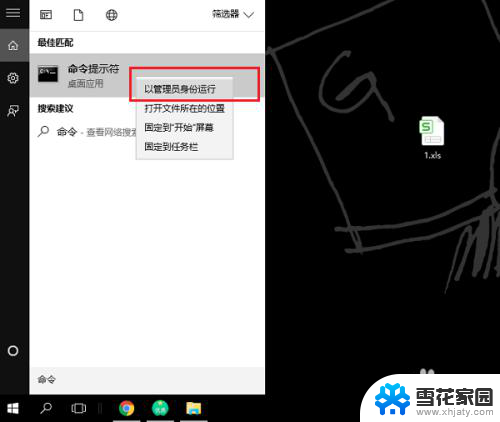
2.第二步进去cmd命令提示符之后,可以看到现在在c盘。输入“d:”,如下图所示:
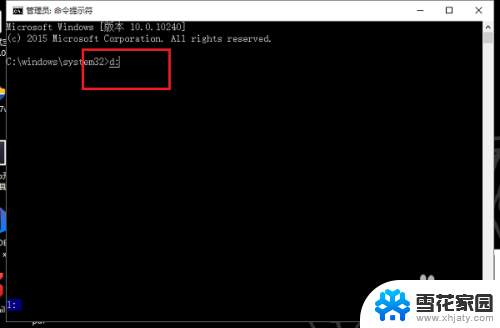
3.第三步按回车键之后,可以看到已经进入d盘根目录了,如下图所示:
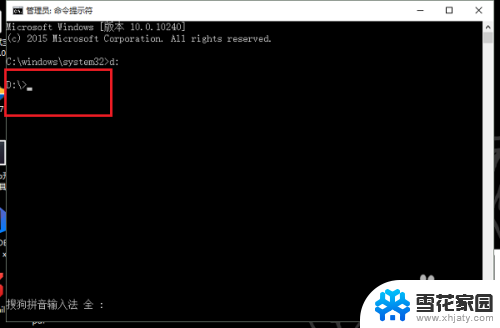
4.第四步如果我们想进入d盘根目录某个文件夹,如test文件夹。输入“cd test”,如下图所示:
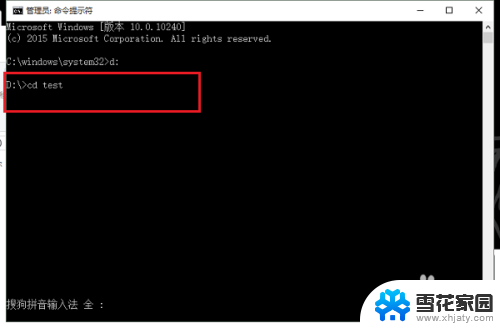
5.第五步按回车键之后,可以看到已经进入了d盘test文件夹里面,如下图所示:
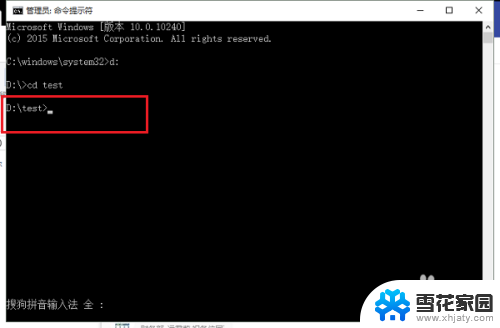
以上就是如何打开电脑D盘的全部内容,如果你遇到相同的问题,可以参考本文中介绍的步骤进行修复,希望对大家有所帮助。
电脑d盘怎么打开 cmd如何进入D盘相关教程
-
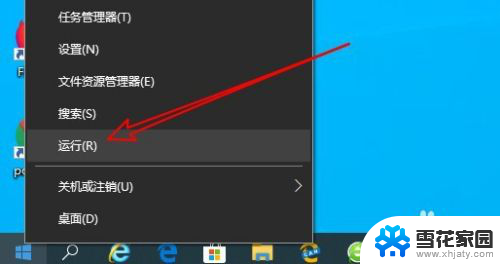 dos命令打开d盘文件夹 DOS命令怎么进入D盘文件夹
dos命令打开d盘文件夹 DOS命令怎么进入D盘文件夹2024-05-07
-
 电脑d盘分给c盘怎么弄 D盘空间如何分给C盘
电脑d盘分给c盘怎么弄 D盘空间如何分给C盘2023-12-31
-
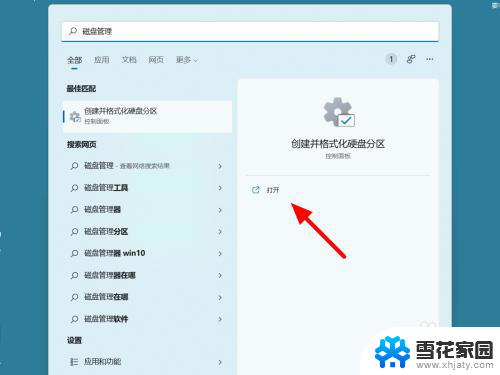 如何扩展d盘空间 电脑d盘空间不足怎么办
如何扩展d盘空间 电脑d盘空间不足怎么办2024-07-24
-
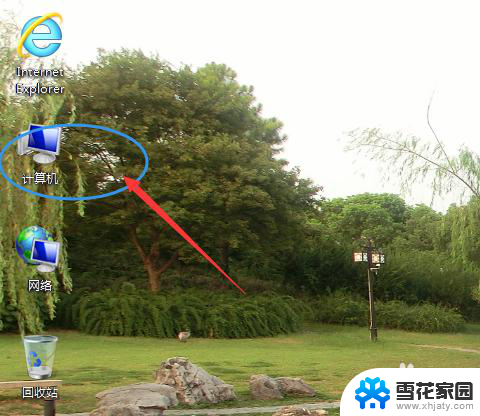 如何将d盘格式化 电脑D盘格式化教程
如何将d盘格式化 电脑D盘格式化教程2024-01-12
- 电脑存储位置改成d盘 电脑如何设置默认存储到D盘
- 计算机打开没有c盘d盘e盘怎么办 我的电脑C盘不显示
- 怎么把微信移到d盘 微信如何从C盘迁移到D盘
- 电脑的盘符怎么改 如何在Windows中更改C盘、D盘、E盘的盘符
- c盘东西如何移动到d盘 怎么将电脑c盘的东西转存到d盘
- 电脑c盘的文件怎么移到d盘 电脑C盘的东西怎么迁移到D盘
- 电脑微信设置文件保存位置 微信电脑版文件保存位置设置方法
- 增值税开票软件怎么改开票人 增值税开票系统开票人修改方法
- 网格对齐选项怎么取消 网格对齐选项在哪里取消
- 电脑桌面声音的图标没了 怎么办 电脑音量调节器不见了怎么办
- 键盘中win是那个键 电脑键盘win键在哪个位置
- 电脑如何连接隐藏的wifi网络 电脑如何连接隐藏的无线WiFi信号
电脑教程推荐